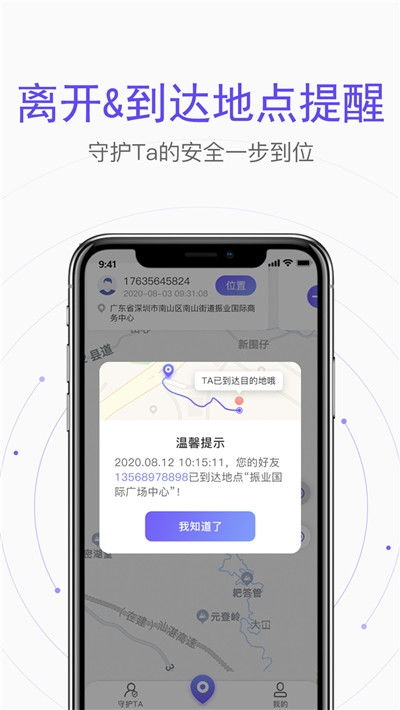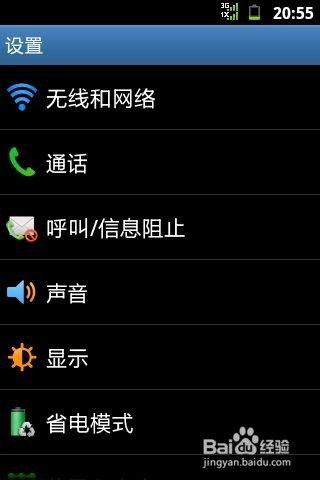mac双系统 分区,实现Mac OS与Windows双系统共存的方法详解
时间:2024-11-20 来源:网络 人气:
Mac双系统分区:实现Mac OS与Windows双系统共存的方法详解

一、准备工作

在开始安装双系统之前,我们需要做好以下准备工作:
确保Mac电脑的硬盘空间足够,至少需要50GB以上的空间来安装Windows系统。
准备一个FAT32格式的空U盘,用于制作Windows安装盘。
下载Windows 7或更高版本的ISO镜像文件。
二、安装Boot Camp

Boot Camp是苹果公司提供的一款官方工具,用于在Mac电脑上安装Windows系统。以下是安装Boot Camp的步骤:
打开Mac电脑,在“应用程序”中找到“实用工具”,然后打开“Boot Camp助理”。
按照提示,将Windows ISO镜像文件复制到U盘中,制作成Windows安装盘。
在Boot Camp助理中,选择要安装Windows的分区大小,并点击“开始”按钮。
等待Mac电脑重启,并按照屏幕提示完成Windows系统的安装。
三、安装Windows驱动程序

安装完Windows系统后,我们需要安装相应的驱动程序,以便在Windows系统中使用Mac电脑的硬件设备。以下是安装驱动程序的步骤:
将Windows安装盘插入Mac电脑,打开安装盘中的“Boot Camp”文件夹。
双击“setup”文件,按照屏幕提示完成驱动程序的安装。
四、创建共享分区

为了方便在Mac OS和Windows之间交换文件,我们可以创建一个共享分区。以下是创建共享分区的步骤:
打开Mac电脑,在“应用程序”中找到“实用工具”,然后打开“磁盘工具”。
选中要创建共享分区的硬盘,点击“分区”按钮。
在“分区方案”中,选择“1个分区”,然后点击“添加”按钮。
在“格式”下拉菜单中,选择“ExFAT”,这样两个系统都可以访问该分区。
设置分区大小,并点击“应用”按钮。
通过以上步骤,我们就可以在Mac电脑上实现Mac OS与Windows双系统共存,并创建共享分区以便在两个系统之间交换文件。需要注意的是,在安装双系统时,请确保备份重要数据,以免数据丢失。
教程资讯
教程资讯排行